Lägg två videor sida vid sida - 5 bästa metoder för att skapa fantastiska dubbelskärmsvideor

Del 1: Hur man gör sida vid sida-videor på Win/Mac
När du vill skapa en professionell dubbelskärmsvideo, oavsett om du behöver sätta video sida vid sida i en speciell form eller anpassa de olika parametrarna för videorna, till exempel mallar, filter, ljudfiler och fler andra, Tipard Video Converter Ultimate är en mångsidig videoredigerare för att göra några professionella videor. Det gör det också möjligt att exportera videorna till flera videoformat och anpassa videostorleken för sociala medier.
- 1. Kombinera två videor sida vid sida med dussintals förinställningar inom klick.
- 2. Anpassa videofiltren, bildförhållandet, ljudvolymen och fler andra.
- 3. Ge inbyggda musikspår och ljudeffekter för olika tillfällen.
- 4. Exportera videorna till flera format, bildfrekvenser, upplösningar och kvaliteter.
steg 1Starta Tipard Video Converter Ultimate på din dator, du kan gå till Collage -menyn och välj önskad mall från Mall ikon. Välj helt enkelt 2 alternativ från listrutan från skärmalternativet för att kombinera två videor till en sida vid sida.
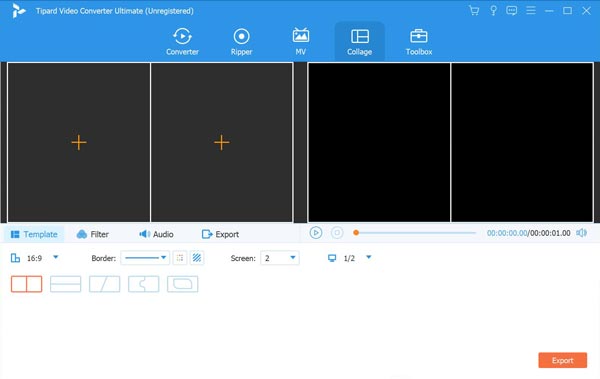
steg 2När du har importerat videoklippen kan du hålla musen över videon för att välja verktyg, till exempel inaktivera ljudspåret, redigera videon, klippa önskad del, rotera videon eller ersätta den med en annan. Dessutom kan du också välja Filter möjlighet att ladda ner fantastiska effekter.
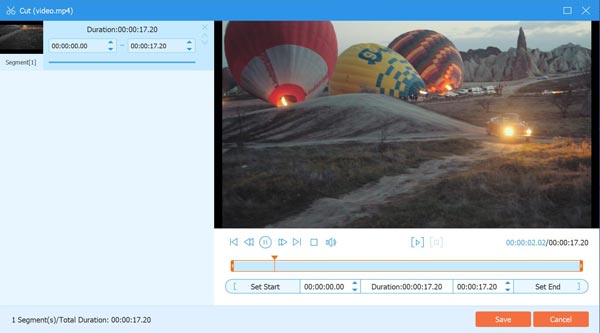
steg 3När du vill lägga videor sida vid sida i ett med musik kan du gå till Audio alternativet och avmarkera Behåll det ursprungliga ljudspåret kryssruta. Då kan du kryssa i Bakgrundsmusik möjlighet att importera musiken från din dator och justera ljudvolymen.
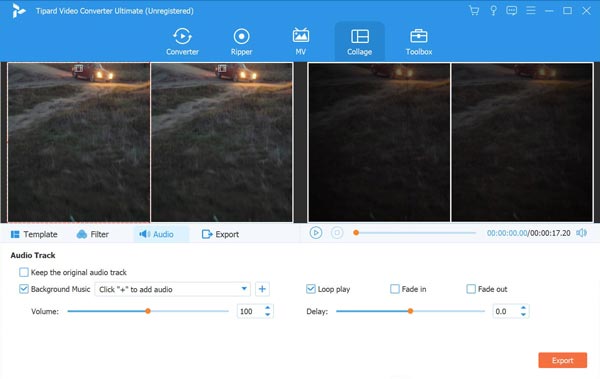
steg 4Förhandsgranska dubbelskärmsvideon i programmet innan du klickar på Exportera alternativ. Sedan kan du välja önskat videoformat, bildfrekvens, upplösning, videokvalitet och till och med målmapp. Efter det kan du klicka på Starta Export knappen för att kombinera två videor sida vid sida.
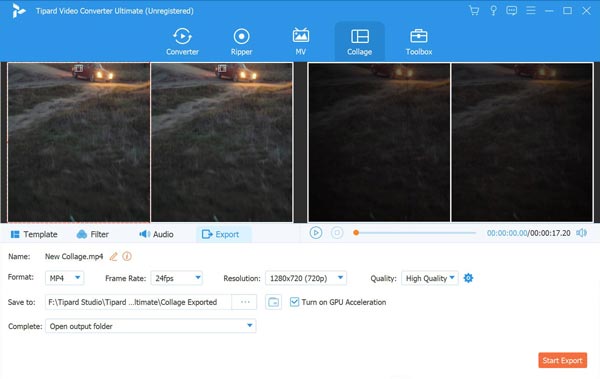
Del 2: Hur man skapar sida vid sida-videor på iPhone/Android
Metod 1: iMovie-Standardmetoden för att lägga 2 videor sida vid sida
När du vill göra två videor sida vid sida, iMovie är standardmetoden för att skapa en dubbelskärmsvideo. Om du inte behöver anpassa videorna med avancerade inställningar borde det vara ett bra val du aldrig får missa.
steg 1Öppna iMovie -appen på din iPhone och ladda upp de två videoklippen till programmet på separerade tidslinjespår. Därefter bör du justera längden på de två videorna samtidigt.
steg 2Klicka på Justera alternativet i verktygsfältet ovanför visningen och välj SIDA VID SIDA ikonen för snabbmenyn. Kontrollera och justera de två videorna sida vid sida i programvisaren.
steg 3När du har kombinerat de två videorna sida vid sida genom att justera längden på varje sida genom att flytta reglaget. Klicka sedan på Höger ikon för att tillämpa delad skärmeffekt med videoredigeraren.
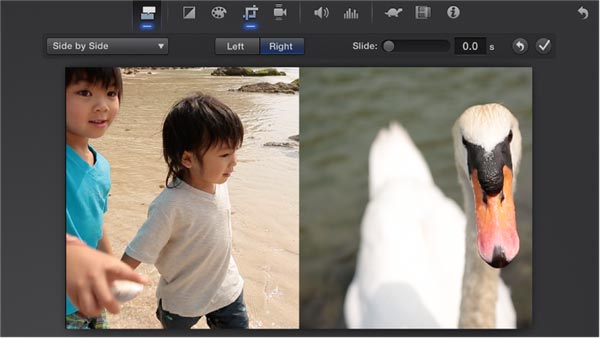
Metod 2: Videokoppling-App för att kombinera två videor sida vid sida
Videoglas är en unik app som låter dig göra kreativa collagevideor. Ta två videor och slå ihop dem till en video och se dem spela sida vid sida. Det ger redigeringsfunktioner för att anpassa filerna.
steg 1Om du redan har installerat Video Merge kan du starta appen på din Android -telefon. Lägg till den första videon från fotogalleriet och importera sedan den andra till appen.
steg 2Du kan justera videopositionen och justera fler andra parametrar för att placera två videor sida vid sida. Det gör det också möjligt att välja två eller flera videor och videorna kommer att slå samman en efter en stil.
steg 3Förhandsgranska videoeffekten innan du delar videon till sociala medier. Naturligtvis kan du också spara videon i Fotogalleri och spela två olika videor från en händelse från olika vinklar.
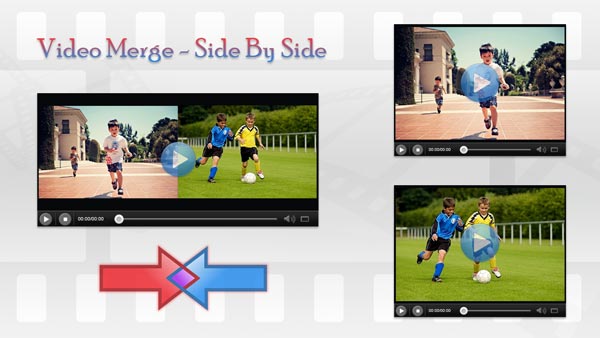
Del 3: Hur man gör dubbelskärmsvideor online
Metod 1: Kapwing Collage Maker - Gör dubbelskärmsvideor online
Kapwing är en av de mest populära online collagemakarna för att producera en delad skärmvideo. Den har några avancerade redigeringsfunktioner, till exempel att lägga till undertexter till videor, konvertera videor, zooma in och ut från videon för att lägga två videor sida vid sida.
steg 1Gå till online collage maker i din webbläsare, du kan välja den favorit collage mall som du vill kombinera två videor sida vid sida innan du klickar på KOM IGÅNG knapp.
steg 2Klicka på ersätta -ikonen inuti rutan för att importera videorna, och sedan kan du ändra storlek på videorna genom att dra de blå hörnprickarna och välja fyllning. Lägg sedan de två videorna sida vid sida intill omedelbart.
steg 3Det låter dig också lägga till text, ändra färg på bakgrunden, sätta en färgad kontur i ditt collage och lägga till former och bilder. När du är nöjd med dubbelskärmsvideon kan du klicka på Exportera knapp.
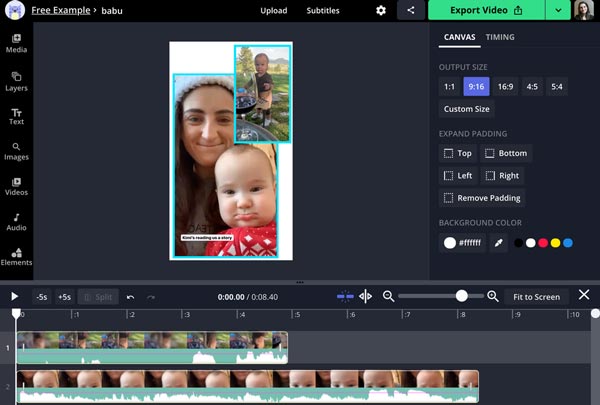
Metod 2: Pixiko-Lägg två videor sida vid sida i en enda ram
Om du vill skapa en dubbelskärmsvideo gratis i en enda bild, är Pixiko en annan online -metod för att redigera videor och GIF -filer online och dela dem med YouTube, Facebook, TikTok eller Twitter.
steg 1Gå till Pixiko med en webbläsare på din dator och klicka på Kom igång! Knapp. Sedan kan du dra de två videorna till online -videoredigeraren och välja Canvas -storlek enligt kravet på sociala medier.
steg 2Välj videor och anpassa storleken, du kan också trimma önskad del för att lägga två videor sida vid sida. Dessutom kan du också lägga till en linjär, loop, reverse och fler andra videoeffekter.
steg 3Förhandsgranska den kombinerade videon innan du klickar på render knappen för att göra två videor inuti en enda bildruta. Sedan kan du logga in på kontot för att ladda ner videorna eller prenumerera på tjänsten.
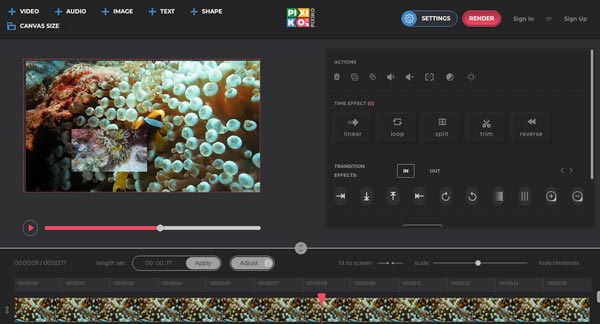
Del 4: Vanliga frågor om att göra sida vid sida-videor
1: Vad är viktigt för att göra sida vid sida-videor för YouTube?
När du behöver kombinera YouTube-videor, måste du ha en upplösning på minst 1280×720 för en video som har ett bildförhållande på 16:9. Dessutom bör videorna optimeras för bildhastighet, bildförhållande och upplösning. Bithastigheterna för YouTube-videon bör vara från 50-80 MBPS.
2: Är iMovie den önskade appen för att göra en video sida vid sida?
In beror på. Om du bara behöver skapa en enkel sida vid sida-video kan du använda iMovie utan problem. Men det finns vissa begränsningar för professionella videor, till exempel de begränsade collagemallarna, den stöder bara 2-delade skärmlägen och 2-videospår.
3. Hur gör jag två videor sida vid sida på TikTok?
För att göra en duettvideo på TikTok kan du starta programmet och trycka på knappen Dela. Klicka på Duet -knappen längst ned på skärmen för att börja spela in din video. Den valda videon spelas upp på höger sida. Akter
Slutsats
När du vill göra två videor sida vid sida kan du lära dig mer om de fem bästa metoderna från artikeln. Du kan sätta några enkla videor tillsammans med videokollage -appar eller onlineverktyg. Om du behöver skapa en professionell dubbelskärmsvideo bör Tipard Video Converter Ultimate vara den ultimata metoden du kan ta hänsyn till. Om du har frågor om att lägga två videor i en sida vid sida kan du lämna en kommentar i artikeln.







